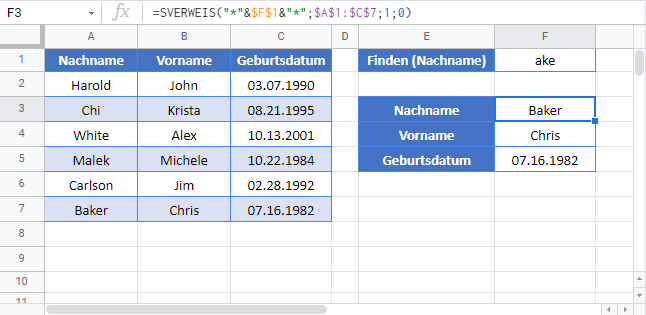SVERWEIS Enthält (teilweise Übereinstimmung) – Excel & G-Sheets
Die Beispielarbeitsmappe herunterladen
In diesem Tutorial zeigen wir Ihnen, wie Sie einen SVERWEIS mit teilweiser Übereinstimmung in Excel durchführen können.
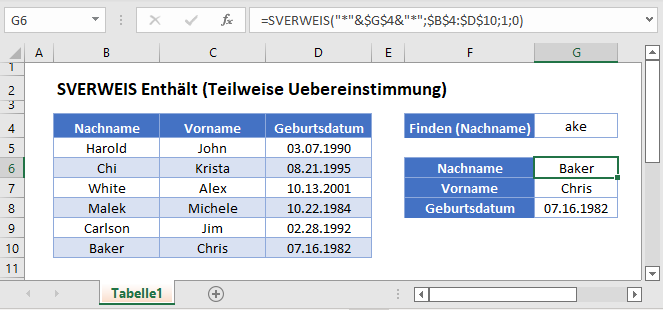
Die SVERWEIS-Funktion
Die SVERWEIS-Funktion sucht nach einem Wert in der Spalte ganz links in einem Bereich und gibt einen entsprechenden Wert aus einer anderen Spalte zurück.
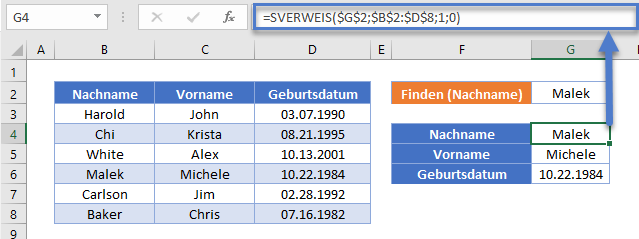
SVERWEIS – Teilweise Übereinstimmung (Text enthält)
Durch die Verwendung des Sternchenplatzhalters (*) in einem SVERWEIS können Werte gesucht werden, die einen bestimmten Text enthalten (teilweise Übereinstimmung), anstatt Werte, die genau mit dem Suchtext übereinstimmen. Lassen Sie uns ein Beispiel durchgehen.
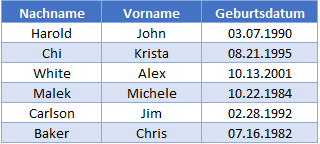
Hier haben wir eine Namensliste und wollen einen Namen finden, der „ake“ enthält.
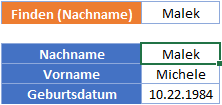
Um dies zu erreichen, kombinieren wir SVERWEIS mit einem Platzhalter in einer Formel folgendermaßen:
=SVERWEIS("*"&<Teilwert>&"*";<Suchbereich>;<Übereinstimmende Spaltenposition>;0)=SVERWEIS("*"&$G$2&"*";$B$2:$D$8;1;0)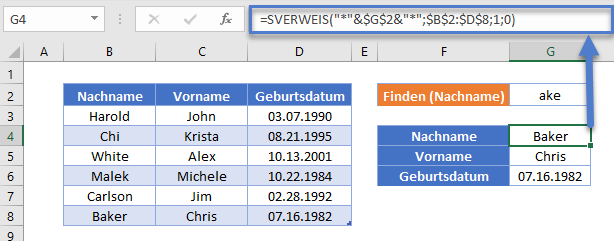
Die Formel verbindet „ake“ mit den „*“-Platzhaltern, indem sie das Symbol „&“ verwendet. Da der Platzhalter „*“ vor und nach dem Suchtext steht, sucht die SVERWEIS-Funktion überall im Suchbereich nach „ake“. Stattdessen können Sie „*“ nur vor dem Text hinzufügen, um nach Werten zu suchen, die mit dem Suchtext enden. Oder „*“ nach dem Suchwert für Werte, die mit dem Suchtext beginnen.
Einschränkung: Platzhalter funktionieren mit der SVERWEIS-Funktion nur im exakten Modus (0 oder FALSCH für den Parameter [Bereich_Verweis])
VLOOKUP enthält (teilweise Übereinstimmung) in Google Sheets
Diese Formeln funktionieren in Google Sheets genau so wie in Excel.